バインドを使用してデータを比較する
インタラクションの出番
ディレクターは各チームメンバーの資金調達結果を平均とすばやく比較する方法を求めています。リソースをどこに集中させるべきかを把握するためです。具体的には、各メンバーの資金調達額合計を示すグラフ内に平均を表す線を引きます。そうすれば、誰がその線を上回っているか、または下回っているかがすぐにわかります。
では、その線を計算された平均に設定するにはどうすればよいのでしょうか? その答えは、インタラクションです。
インタラクションの出番です。
代数方程式を覚えていますか? たとえば y = 2x + 1 のような式です。出力変数 (y) は入力変数 (x) に基づいて変化します。インタラクションの機能もそれに似ています。インタラクションには入力と出力があります。インタラクションに基づいて、クエリを使用して出力を決定できます。これにはほかのクエリの結果やウィジェットプロパティの選択を使用できます。
クエリによって得られる値はインタラクション種別に基づきます。インタラクションには、選択インタラクションと結果インタラクションの 2 種類があります。
- 選択インタラクションはクエリ内の選択を出力コンポーネントに返します。選択はインタラクション駆動型です。ユーザーがダッシュボード内で選択を行うたびに結果が評価されます。たとえば、ユーザーが [Top 5 (トップ 5)] 切り替えを選択すると、グラフに上位 5 件の取引先が表示されるなどです。
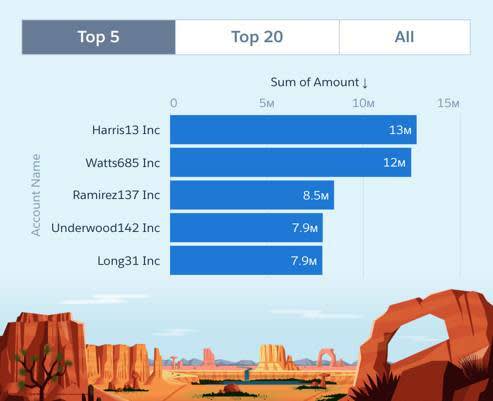
- 結果インタラクションではクエリの結果を使用して出力コンポーネントを更新します。たとえば、別のクエリの計算に基づく平均基準線が表示されるグラフについて考えてみてください。

取引先所有者を平均と比較する
[Top Account Owners (上位の取引先所有者)] グラフは取引先所有者ごとの商談金額合計に大きな差があることを示しています。各取引先所有者をチームの平均と比較するために、平均を表す基準線を追加しましょう。ちょうどダッシュボードの左列にある [Account Owner Avg (取引先所有者平均)] 数値ウィジェットで、すでにこの平均を計算しています。そこで、結果をウィジェット間で共有しましょう。![[Leaderboard (ランキング表)] ページの [Account Owner Avg (取引先所有者平均)] ウィジェットと [Top Account Owners (上位の取引先所有者)] ウィジェットが赤で強調表示されている。](https://res.cloudinary.com/hy4kyit2a/f_auto,fl_lossy,q_70/learn/projects/advanced-dashboard-techniques/use-bindings/images/ja-JP/8b333613a97cd9009cc8ed6d07f267d6_i.32.png)
平均をグラフの基準線として表示するには、[Account Owner Avg (取引先所有者平均)] ウィジェットの結果を [Top Account Owners (上位の取引先所有者)] グラフにバインドする必要があります。ただし、インタラクションを追加する前に、まず、想定される JSON を知っておく必要があります。(インタラクションではダッシュボード JSON を変更する必要があります。)
想定される JSON 構造を調べる
まず、固定値を使用して基準線を作成しましょう。後で固定値を動的な値、つまりインタラクションに置き換えることができます。
- [Leaderboard (ランキング表)] ページを開きます。
-
[Top Account Owners (上位の取引先所有者)] グラフウィジェットを選択します。
- 3,000 万という固定値に基づいて基準線を追加します。表示ラベルを「Avg.」に設定します。ウィジェットプロパティの [X-Axis (Top) (X 軸 (上))] セクションで、[+ Reference Line (+ 基準線)] をクリックし、次の設定の基準線を追加します。
ウィジェットプロパティ
Value (値)
Value (値)
30000000Label (表示ラベル)
Avg.(平均) -
 ダッシュボードを保存します。
ダッシュボードを保存します。
グラフに指定した値の基準線が表示されるようになりました。
固定値を結果インタラクションに置き換える
取引先所有者の平均に基づいて動的に基準線を設定するには、結果インタラクションを使用して、ハードコードされた値を [Account Owner Avg (取引先所有者平均)] ウィジェットで計算された平均に置き換えます。
- [Account Owner Avg (取引先所有者平均)] ウィジェットに関連付けられているクエリの ID を見つけます。
- [KEY METRICS (主要な評価指標)] の下の [Account Owner Avg (取引先所有者平均)] ウィジェットを選択します。
- 右ペインで [Query (クエリ)] タブをクリックします。
- 右ペイン上部の ID をメモします。この場合は Account_Owner_1 です。インタラクションではこの入力を ID で参照する必要があります。

-
[Top Account Owners (上位の取引先所有者)] ウィジェットを選択し、ウィジェット ID をメモします。ウィジェット ID はダッシュボード JSON 内でウィジェットを見つけるために必要です。ダッシュボード JSON 内のこのウィジェットのプロパティで定義された基準線にインタラクションを追加します。この例ではウィジェット ID は chart_3 です。

- ダッシュボード JSON を表示するには、Ctrl + e キー (Windows) または Cmd + e キー (Mac) を押します。
- JSON で「30000000」を検索します。検索バーを開くには、Ctrl + f キー (Windows) または Cmd + f キー (Mac) を押します。
 上にスクロールすると、この値は ID が chart_3 のウィジェットに設定されていることがわかります。これが [Top Account Owners (上位の取引先所有者)] ウィジェットです。
上にスクロールすると、この値は ID が chart_3 のウィジェットに設定されていることがわかります。これが [Top Account Owners (上位の取引先所有者)] ウィジェットです。
- 「30000000」を次のインタラクションに置き換えます。
"{{cell(Account_Owner_1.result, 0, \"C\").asString()}}"
ここでこのインタラクションを確認しておきましょう。すでにおわかりかもしれませんが、このインタラクションは [Account Owner Avg (取引先所有者平均)] ウィジェットの取引先所有者あたりの合計商談金額の平均を返します。
- result はこれが結果インタラクション (選択インタラクションではない) であることを示しています。
- cell(Account_Owner_1.result, 0, \"C\") は Account_Owner_1 クエリからの結果を返します。具体的には、このセルデータ選択関数はクエリ結果の行 1、列 C にある 1 つのデータセルを返します。メモ: セルの値をプレビューするには、クエリエディターでクエリの結果を表形式で表示します。Account_Owner_1 クエリの結果を見ると、行 0 列 C のセルの値を確認できます。この値が取引先所有者の平均です。

-
Cmd + e または Ctrl + e を押してダッシュボードの表示を更新します。[Leaderboard (ランキング表)] ページで、[Top Account Owners (上位の取引先所有者)] ウィジェットの平均基準線が 3,000 万ドルから約 4,200 万ドルに移動しているのがわかります。
![[Account Owner Avg (取引先所有者平均)] ウィジェットからデータを取得している新しい平均線が強調表示されている。](https://res.cloudinary.com/hy4kyit2a/f_auto,fl_lossy,q_70/learn/projects/advanced-dashboard-techniques/use-bindings/images/ja-JP/1421c6b955c072eb441ae0779aa6a4e4_i.39.png)
- ユーザーがグローバル検索条件やウィジェットでファセットが発生する選択を行ったときに平均が変更されないようにするには、[Account Owner Avg (取引先所有者平均)] ウィジェットを選択し、右ペインで [Query (クエリ)] タブを選択し、[Apply global filters (グローバル検索条件を適用)] クエリプロパティがオフになっていることを確認します。

- ダッシュボードを保存します。今回は名前を「Worldwide Fundraising Final」に変更します。
まとめ
翌月の全員参加ミーティングで、プログラムマネージャーは Worldwide Fundraising ダッシュボードの新しいバージョンを ABC Seeds チームに披露しました。ディレクターはあなたが追加した動的なページをクリックで操作し、各ページのインサイトを紹介しました。ランキング表を見せながら、彼女は上位の取引先所有者が健全な支援パイプラインを生成したことを称賛しました。Irene と Johnny のパフォーマンスは明らかに際立っています。ディレクターが [Donations (支援)] ページを開くと、すぐに室内に歓声が上がりました。5 億ドルの目標に手が届きそうです。ABC Seeds は次にどの新しい学校に資金を提供するかを検討できます。
ダッシュボードを開いて数秒以内にそのような反応が得られたことで、あなたは読みやすい効果的なソリューションを作成したことを実感できました。あなたにも称賛の声が寄せられています! 立ち上がっておじぎをしましょう (ちょうどストレッチも必要だったところです)。またすぐに CRM Analytics トレイルでお会いすることを願っています。
リソース
- 動画: Make Analytics Dashboards Interactive (Analytics ダッシュボードを対話型にする)
- ヘルプ: ダッシュボードインタラクションの使用開始
- ヘルプ: インタラクション関数
- 対話型アプリケーション (インタラクションの例を含む): Analytics 学習体験アプリケーション
